在特定场景下使用繁体字输入已成为现代办公的常见需求,通过搜狗拼音输入法即可轻松实现简繁体自由切换。本文将通过图文结合的方式,系统讲解三种主流操作方法及注意事项。
快捷键快速切换方案
在已激活搜狗输入法的状态下,同时按下Ctrl+Shift+F组合键可直接完成简繁体转换。该操作适用于Windows系统全场景应用,尤其在需要频繁切换的文档编辑场景中,可显著提升输入效率。
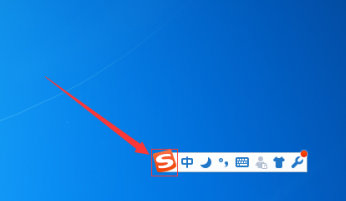
状态栏切换操作指引
定位屏幕右下角输入法状态栏,左键单击显示"简"字标识的圆形图标。在弹出的功能面板中勾选"繁体"选项,此时状态栏图标将变更为"繁"字样,表示已成功切换至繁体输入模式。

完成设置后在任意文本输入区域进行测试,当输入法候选框右上角显示"繁"字标记时,即表示当前处于繁体输出状态。此方法特别适合需要长期使用繁体输入的用户群体。
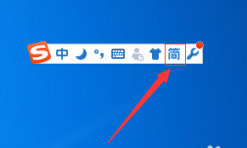
深度设置永久切换方案
右击输入法状态栏调出扩展菜单,选择"简繁体切换"二级选项。在展开的配置面板中勾选"繁体"单选框,点击确认后系统将永久保持繁体输出模式,直至再次修改设置。
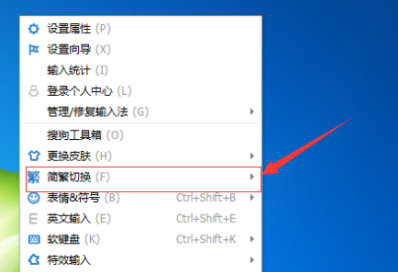
进阶用户可通过属性设置界面进行深度配置:右击状态栏选择"设置属性",在"常用"选项卡中找到"默认状态"设置区。将"简/繁体"选项调整为"繁体"后保存设置,此配置可实现系统级默认繁体输出。
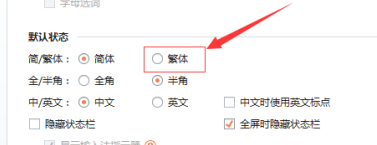
三种切换方式对应不同使用场景:快捷键适合临时切换需求,状态栏切换满足短期使用需要,属性设置则为长期繁体输入提供解决方案。建议用户根据实际使用频率选择最适合的配置方案,同时注意系统更新后需重新确认快捷键设置的有效性。
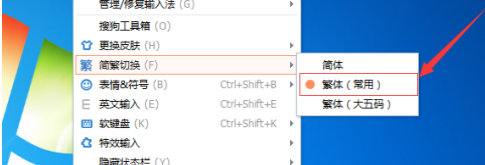
当需要恢复简体输入时,可反向执行上述操作流程。无论采用哪种切换方式,建议在修改设置后进行实际输入测试,通过观察候选栏提示信息确认当前输入模式。熟练掌握简繁体切换技巧,将有效提升跨地区文档交流的专业性与准确性。




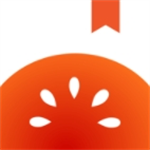








 短剧随心看畅享精彩时光
短剧随心看畅享精彩时光 淘票票影音娱乐购票助手
淘票票影音娱乐购票助手 安卓字体美化工具免费下载适配多机型
安卓字体美化工具免费下载适配多机型 手机智能遥控家电一键掌控多品牌
手机智能遥控家电一键掌控多品牌 殇痕画质助手优化游戏画面表现
殇痕画质助手优化游戏画面表现 智能AI对话伴侣多场景应用
智能AI对话伴侣多场景应用 奢侈品二手交易平台正品保障
奢侈品二手交易平台正品保障 知趣天气精准预报与生活助手
知趣天气精准预报与生活助手